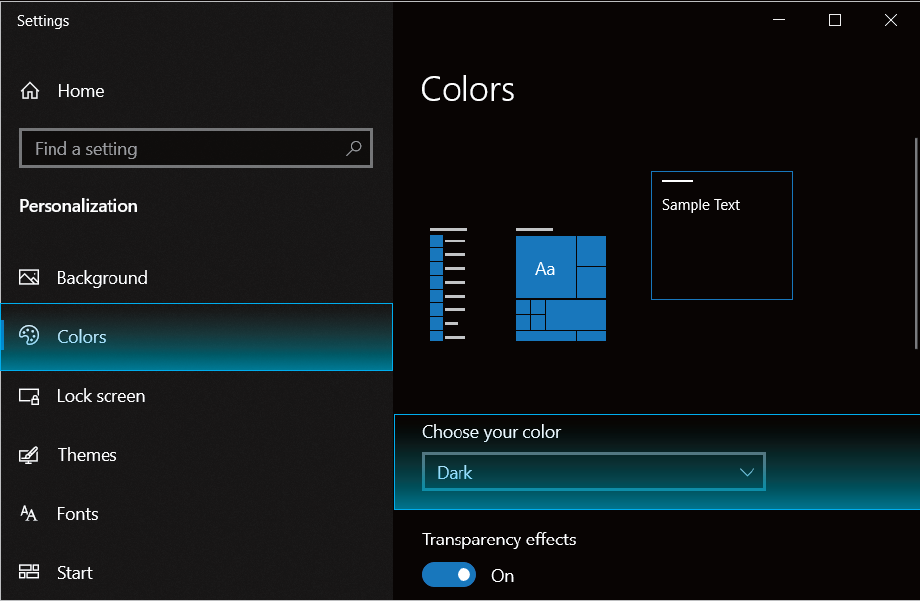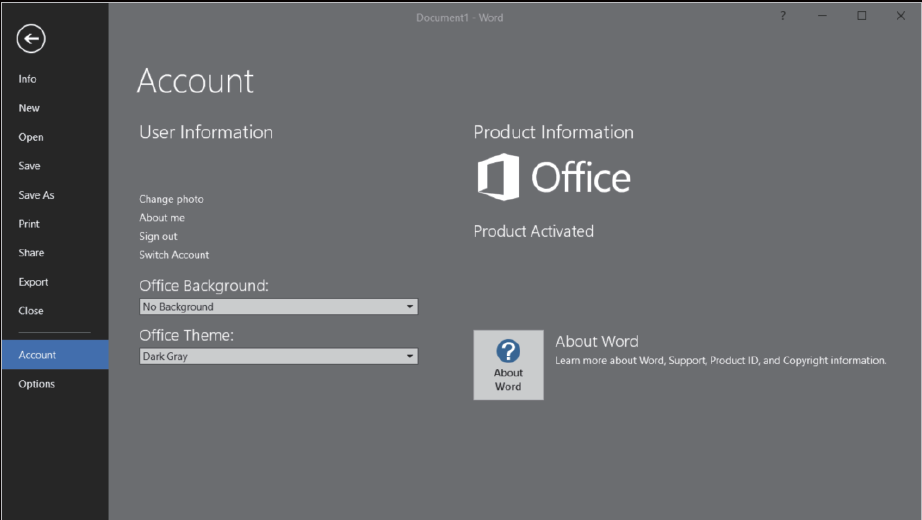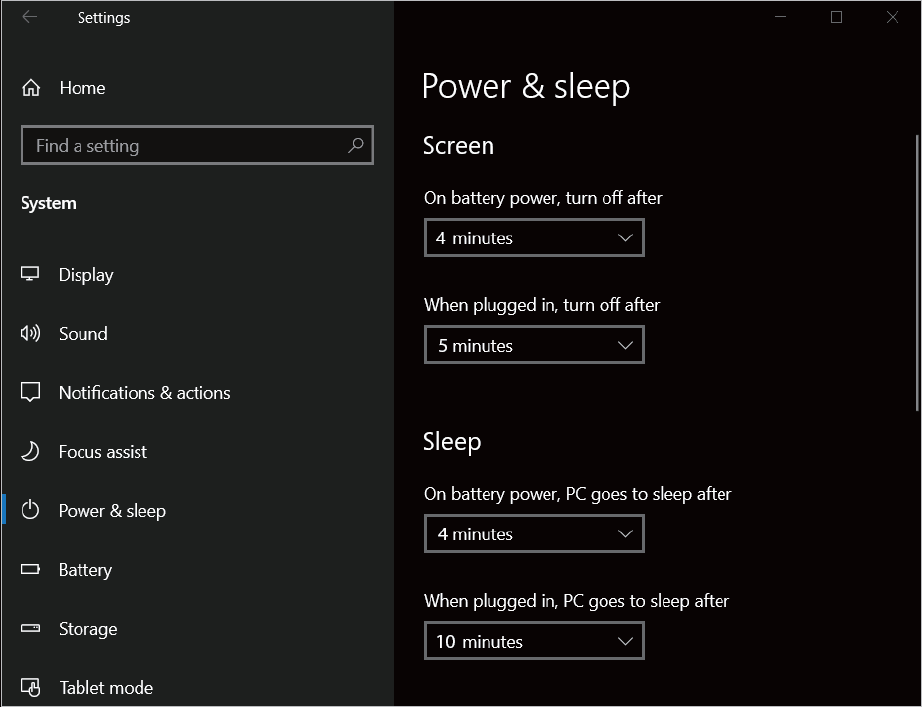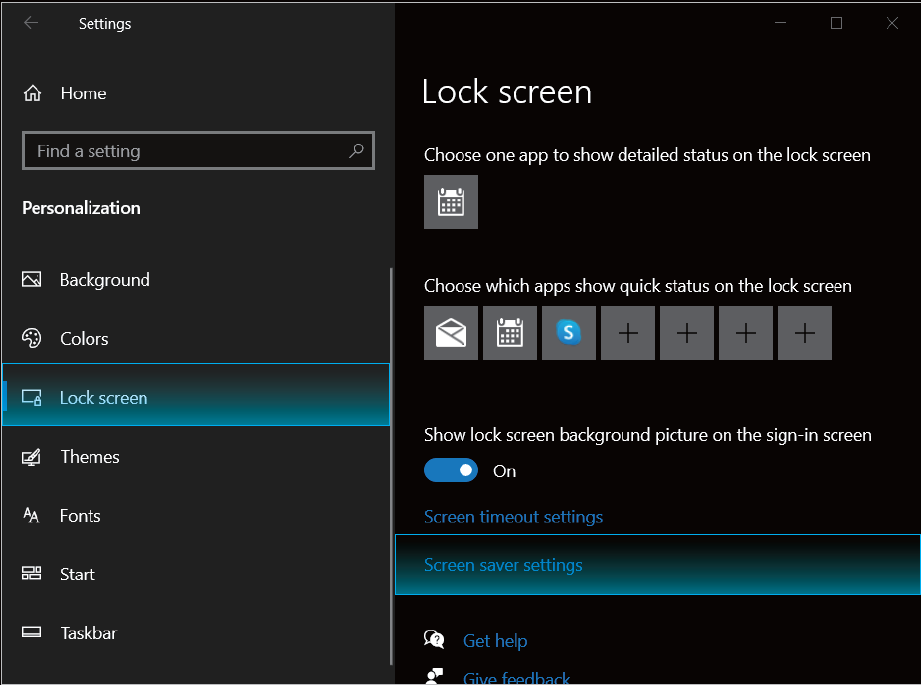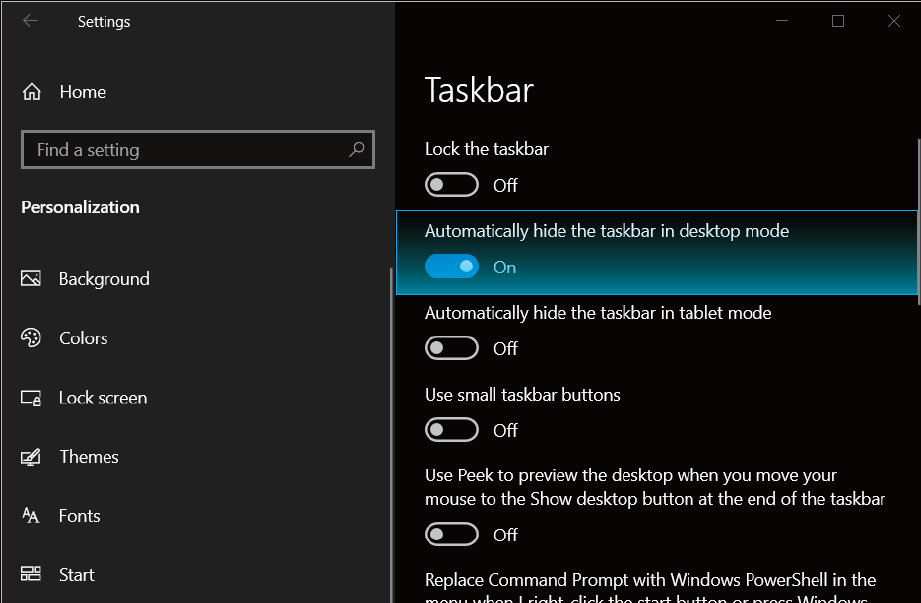OCT. 10 2022
Laptopurile ASUS OLED sunt o alegere superioara pentru utilizarea de fiecare zi, plina de beneficii. Acestea includ cea mai buna paleta de culori, contrast, claritate si niveluri scazute de lumina albastra daunatoare pentru ochi. In ciuda functionalitatii sale imbunatatite, sondajele interne arata ca utilizatorii ezita sa treaca la dispozitivele OLED din cauza a trei probleme si preocupari potentiale OLED principale: riscuri de ardere, durata de viata mai scurta a bateriei si optiunile limitate de produse de pe piata.
Iata un ghid despre modul in care ASUS a abordat aceste preocupari si, mai important, de ce aceste griji nu va vor afecta deloc experienta cu laptopul achizitionat.
-
Preocuparea nr. 1: Riscurile arderii displayului OLED
-
Preocuparea nr. 2: Durata scurta de viata a bateriei laptopului cu display OLED
-
Preocuparea nr. 3: Lipsa optiunilor in alegerea unui ecran cu diagonala mare
-
Laptopurile OLED: O fereastra catre viitor
Preocuparea nr. 1: Riscurile arderii unui ecran OLED
Imaginati-va ca va uitati la televizor intr-o seara si observati ca ecranul dumneavoastra OLED arata brusc pete intunecate persistente sau o imagine ramasa pe display a unui obiect care nu mai este pe ecran. Acesta este un semn de „ardere” sau „ardere a ecranului”.
Ce cauzeaza arderea?
Arderile sunt cauzate in mare masura de natura tehnologiei afisajului. Pe un afisaj OLED, fiecare pixel emite propria lumina, se estompeaza treptat si se stinge, in functie de ceea ce este afisat. Daca o imagine statica ramane pe ecran pentru o perioada lunga de timp, anumiti pixeli sunt suprautilizati si se degradeaza mai repede, creand o decolorare in unele zone.
Cum puteti preveni o eventuala ardere
ASUS OLED CARE. Desi aceasta problema este rara, fiecare laptop ASUS OLED vine pregatit cu o solutie de protectie la ardere numita ASUS OLED CARE.
ASUS OLED CARE are doua caracteristici principale: Pixel Refresh si Pixel Shift. Optiunea Pixel Refresh este un screen saver optimizat care asigura ca toti pixelii sunt iluminati si intunecati in mod egal atunci cand laptopul este inactiv mai mult de 30 de minute. Pixel Shift muta usor continutul ecranului, astfel incat imaginile statice sa nu fie afisate in mod constant si diferiti pixeli sa fie iluminati. Impreuna, aceste doua caracteristici vor ajuta la reducerea semnificativa a riscului incidentelor de ardere.
ASUS OLED CARE este activat in mod implicit. Daca doriti sa explorati aceasta optiune, precum si alte optiuni de personalizare, pur si simplu rasfoiti prin aplicatia MyASUS.
Protectia ecranului Windows ofera setari utile care va permit sa prelungiti durata de viata a ecranului. Cauzele arderii afisajului se rezuma de obicei la doua motive principale: setari de luminozitate ridicata si pixeli suprautilizati din cauza imaginilor statice.
Exista cateva masuri pe care le puteti lua pentru a rezolva aceste probleme. Optiunile de personalizare de pe Windows si Microsoft Office va permit sa activati fara efort modul intunecat, sa opriti afisajul atunci cand nu este utilizat, sa reglati luminozitatea afisajului, sa utilizati un screen saver de ecran si sa ascundeti automat bara de activitati. Poate parea putin, dar este de fapt un proces simplu: setati-l o data si protejati-va afisajul pe toata durata de viata a laptopului! Vedeti cum sa activati aceste setari aici
-
Setarea modului intunecat in Windows
Modul intunecat este activat implicit. Pentru a verifica sau ajusta aceasta setare: Faceti clic pe Start > Setari > Personalizare > Culori.
-
Activati modul intunecat in Microsoft Office
Pentru a verifica sau ajusta aceasta setare, lansati aplicatia Office, faceti clic pe Fisier > Cont > Tema de birou > Gri inchis.
-
Opriti automat afisajul cand nu este utilizat
Va recomandam sa opriti automat afisajul atunci cand nu este utilizat, cu valorile implicite setate la 5 minute la retea (AC) si 4 minute la baterie (DC). Pentru a verifica sau ajusta aceasta setare, faceti clic pe Start > Setari > Sistem > Alimentare si repaus.
-
Reglati luminozitatea afisajului in functie de nevoile dumneavoastra si utilizati un screen saver.
Va recomandam sa ajustati luminozitatea afisajului dumneavoastra OLED pentru a se potrivi la iluminarea ambientala din mediul dumneavoastra, mai degraba decat sa mentineti ecranul la luminozitatea maxima in orice moment. Pentru a maximiza durata de viata a ecranului dumneavoastra OLED, va recomandam, de asemenea, sa utilizati un screen saver cu o animatie pe un fundal intunecat. Pentru a verifica sau ajusta aceasta setare, faceti clic pe Start > Setari > Personalizare > Setari pentru screen saver.
-
Auto-hide Windows Taskbar
Aspectul vizual al afisajelor OLED se poate modifica pe durata de viata a produsului. Acesta este un comportament asteptat, care poate include persistenta sau arderea imaginii, in care afisajul arata o ramasita slaba a unei imagini chiar si dupa ce o noua imagine apare pe ecran. Acest lucru tinde sa apara numai in cazuri extreme de utilizare, cum ar fi atunci cand o imagine statica, cu contrast ridicat este afisata in mod continuu pentru perioade prelungite de timp, dar va recomandam sa ascundeti automat bara de activitati Windows pentru a reduce si mai mult sansele de persistenta a imaginii statice. Pentru a verifica sau ajusta aceasta setare, faceti clic pe Start > Setari > Personalizare > Bara de activitati > Ascundeti automat bara de activitati in modul desktop.
Tehnologia OLED Burn-in Refine incorporata este o alta caracteristica adaugata conceputa pentru a detecta in mod intuitiv semnele de imbatranire si pixelii mai putin luminosi si pentru a ajusta luminozitatea si nuanta acestora in consecinta pentru a afisa imaginea asa cum este menit. Acum puteti pur si simplu sa va relaxati si sa lasati laptopul sa se optimizeze singur.
Preocuparea nr. 2: Durata scurta de viata a bateriei laptopului OLED
Nu exista niciodata un moment bun pentru a opri functionarea. Este frustrant sa afli ca laptopul tau nu mai are aceeasi durata de viata a bateriei odata cu trecerea timpului. Ca rezultat, va trebui sa folosesti punct de incarcare doar pentru a termina de vizionat un film sau pentru a nu fi nevoie sa amani o livrare importanta.
Durata de viata a bateriei este o mare prioritate pentru multi utilizatori, in special pentru cei care necesita ore de utilizare in deplasare, in fiecare zi, fara a avea o sursa de energie de rezerva la indemana. Din fericire, acesta este un alt domeniu in care laptopurile ASUS OLED se claseaza pe primul loc.
Datorita pixelilor sai alimentati individual, recenziile au dovedit ca ecranele OLED pot economisi mai multa energie decat alte laptopuri. Acesta este un castig pe toate planurile: acum puteti prelungi durata de viata a afisajului si reduce si consumul de energie. Toate aceste beneficii vin fara a compromite experienta dumneavoastra de vizionare. Vedeti cum sa activati modul intunecat aici.
Preocuparea nr. 3: Lipsa optiunilor de ecran mare
Este probabil ca unii utilizatori nici macar sa nu stie ca o tehnologie de ecran OLED este disponibila pe un laptop. Iar pentru cei care sunt incepatori in acest tip de afisaj, este normal sa-si faca griji cu privire la disponibilitatea diferitelor optiuni din piata din care sa aleaga.
Iata primele patru recomandari ale noastre pentru laptopuri OLED:
Display de 17 inci:
Zenbook 17 Fold OLED (UX9702) descopera o calatorie vizuala suprarealista cu primul* laptop OLED pliabil de 17 inchi din lume.
Display de 16 inci:
ProArt Studiobook Pro 16 OLED (W7600) este conceput pentru a va indeplini viziunea creativa si este echipat cu grafica NVIDIA® de calitate profesionala si un procesor Intel® Core™ i9 de ultima generatie pentru a va oferi toata performanta bruta de care aveti nevoie pentru a va gestiona proiectele ce necesita resurse.
Zenbook Pro 16X OLED (UX7602) este un laptop pentru creatori fara compromisuri, cu un exterior din metal, un ecran tactil NanoEdge de varf la nivel mondial si noul mecanism Active Aerodynamic System Ultra (AAS Ultra) care alimenteaza tastatura cu inclinare automata.
Vivobook Pro 16X OLED (N7601) vine echipat cu performante grafice excelente, perfecte pentru crearea de continut si experiente de vizionare OLED cinematografice.
Laptopurile OLED: o fereastra catre viitor
Ecranele OLED devin rapid optiunea preferata pentru majoritatea dispozitivelor din viata noastra. Ganditi-va la televizoare, console de jocuri portabile si smartphone-uri de ultima generatie, cum ar fi ASUS Zenfone 9. Acestea sunt toate exemple de dispozitive echipate cu tehnologie OLED.
Exista motive convingatoare pentru a alege OLED: redarea culorilor vii, un contrast superior si un negru care dezvaluie chiar si cele mai fine detalii, o experienta perfecta pentru utilizatori, o emisie redusa de lumina albastra si mult mai multe avantaje.
Rezolvand preocuparile consumatorilor prin solutiile incorporate, ASUS este pe primul loc in a aduce aceste avantaje laptopurilor in sfera de lucru si de divertisment.
*in aprilie 2022, pe baza analizei interne a pietei ASUS, care compara Zenbook 17 Fold OLED cu laptopurile convertibile concurente cu un ecran OLED de 17,3 inchi de la furnizori precum Acer, Apple, HP, Huawei, Dell, Lenovo, Microsoft si Samsung.